अपने पूर्ववर्ती के विपरीत, विंडोज 10 डिफ़ॉल्ट रूप से माइक्रोसॉफ्ट एज वेब ब्राउज़र में पीडीएफ फाइलें खोलता है। लेकिन अगर आप एक बेहतर पीडीएफ रीडर की तलाश कर रहे हैं, जो विशेष रूप से टच यूजर इंटरफेस के लिए बनाया गया है, तो आप अब एडोब के अलावा किसी अन्य द्वारा विकसित ऐप डाउनलोड कर सकते हैं।
विंडोज 10 के लिए एडोब रीडर
एडोब ने विंडोज के लिए अपने लोकप्रिय पीडीएफ रीडिंग टूल एडोब रीडर की उपलब्धता की घोषणा की है और अब विंडोज स्टोर में उपलब्ध है। एडोब रीडर ऐप विशेष रूप से विंडोज 10 टच यूजर इंटरफेस के लिए डिज़ाइन किया गया है।

एडोब रीडर सुविधाएँ
विंडोज 10 के लिए एडोब रीडर के साथ, कोई भी पीडीएफ दस्तावेजों को तेजी से खोल सकता है, पासवर्ड से संरक्षित पीडीएफ फाइलों को खोल सकता है और पढ़ सकता है, शेयर आकर्षण का उपयोग करके अन्य एप्लिकेशन के साथ पीडीएफ साझा कर सकता है, और बहुत कुछ। एप्लिकेशन के वर्तमान संस्करण में दस्तावेज़ में विशिष्ट जानकारी खोजने के लिए खोज पाठ विकल्प, ज़ूम इन, और बुकमार्क विकल्प आपके पीडीएफ दस्तावेज़ में सीधे एक विशिष्ट अध्याय पर कूदने के लिए शामिल हैं।

व्यूइंग मोड बदलने के लिए, सबसे पहले आपको ऐप बार को देखने के लिए स्क्रीन के नीचे से स्वाइप करना होगा और फिर सिंगल पेज या कंटीन्यूअस व्यू मोड को चुनने के लिए व्यू मोड बटन पर टैप करना होगा। दस्तावेज़ में किसी विशिष्ट शब्द या जानकारी को खोजने के लिए, दस्तावेज़ पर कहीं भी राइट-क्लिक करके या स्क्रीन के नीचे से स्वाइप करके ऐप बार खोलें, Find बटन पर क्लिक करें या खोजें बटन पर क्लिक करें, कीवर्ड दर्ज करें और अंत में क्लिक करें या टैप करें खोज बटन।
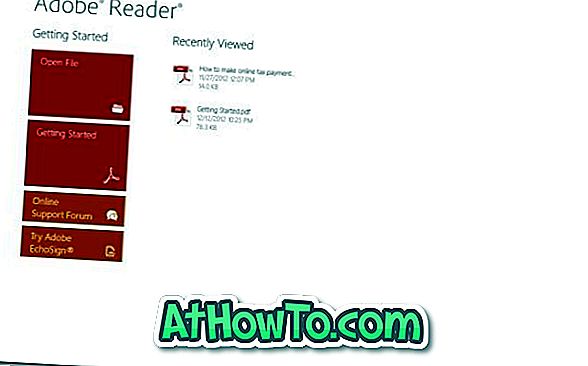
बुकमार्क सुविधा का उपयोग करके एक विशिष्ट अध्याय पर कूदने के लिए, आपको पहले ऐप बार को खोलना होगा और फिर स्क्रीन के ऊपरी दाईं ओर स्थित बुकमार्क बटन पर क्लिक या टैप करना होगा, और फिर उस अध्याय पर क्लिक या टैप करें, जिस पर आप कूदना चाहते हैं।
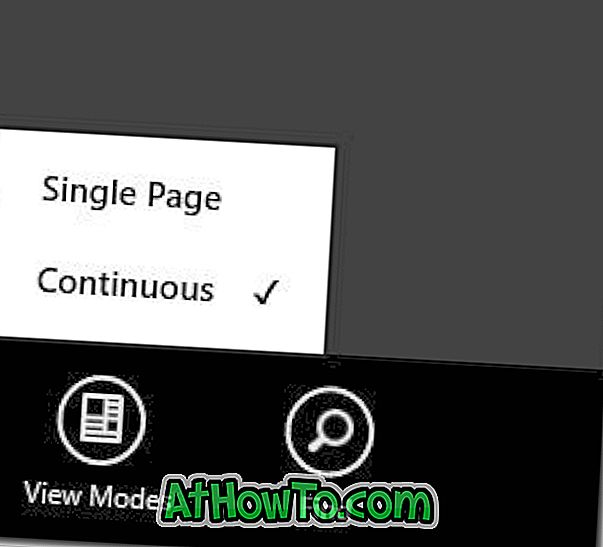
एक पेज से दूसरे पेज पर जाने के लिए, बस बाएं या दाएं स्वाइप करें। और यदि आप निरंतर दृश्य में हैं, तो आपको पृष्ठों को बदलने के लिए स्क्रीन पर ऊपर या नीचे स्वाइप करना होगा। पीडीएफ दस्तावेज़ पढ़ते समय, अपने सभी थंबनेल देखने के लिए चुटकी लें और किसी विशेष पृष्ठ पर जल्दी से जाने के लिए थंबनेल पर टैप करें।
हालाँकि, Adobe Reader ऐप का वर्तमान संस्करण डेस्कटॉप संस्करण में मौजूद कई सुविधाओं और विकल्पों को याद कर रहा है। यदि आप एक डेस्कटॉप या नोटबुक पर Windows10 चला रहे हैं, तो हम आपको एडवांस रीडर या फिक्सिट या सोडा पीडीएफ 3 डी रीडर के डेस्कटॉप संस्करण को और अधिक उन्नत सुविधाओं के लिए डाउनलोड और इंस्टॉल करने की सलाह देते हैं।
एडोब रीडर डाउनलोड करें
अगर आप विंडोज 10 टैबलेट का उपयोग कर रहे हैं तो विंडोज 10 के लिए एडोब रीडर एप इंस्टॉल करें क्योंकि एडोब रीडर संभवतः विंडोज 10 के लिए अब तक का सबसे अच्छा पीडीएफ रीडर उपलब्ध है।
एडोब रीडर स्थापित करने के बाद, विंडोज 10 में डिफ़ॉल्ट पीडीएफ रीडर को बदलना न भूलें।
Adobe Reader (स्टोर लिंक)














